Como verificar a taxa de bits de um vídeo no VLC

A taxa de bits de um vídeo é uma informação essencial para determinar a qualidade do vídeo em questão. Mesmo que dois vídeos tenham a mesma resolução, uma taxa de bits menor resultará em menos detalhes e clareza. Aqui está como ver a taxa de bits de qualquer vídeo que você está jogando em tempo real com o VLC.
RELACIONADO: 10 Recursos Úteis Escondido no VLC, o Canivete Suíço dos Media Players
VLC é um poderoso -plataforma aplicativo que pode reproduzir praticamente qualquer arquivo de vídeo e tem uma tonelada de recursos ocultos. Uma pequena ferramenta útil permite ver a taxa de bits de um vídeo em tempo real. Taxas de bits mais altas significam mais detalhes, mas também exigem mais poder de processamento e largura de banda. Taxas de bits menores podem ser mais fáceis de transmitir ou reproduzir em hardwares mais antigos, mas você verá uma diminuição na qualidade da imagem.
NOTA: A maioria dos vídeos usa uma taxa de bits variável que pode mudar de momento a momento. O VLC permite que você veja quais cenas usam uma taxa de bits mais alta para identificar áreas que podem causar problemas de reprodução ou esmagar a qualidade do seu vídeo. Se você quiser apenas ver a taxa de bits geral de um vídeo, confira nosso guia sobre como fazer isso no Windows ou no MacOS.
Para encontrar as informações de bitrate do seu vídeo, abra um vídeo no VLC e clique no menu Ferramentas e selecione Informações sobre mídia.
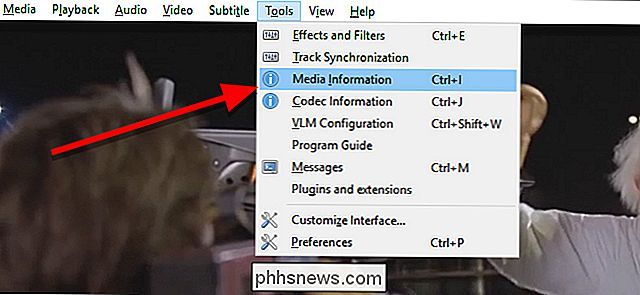
Na janela que aparece, clique na guia Estatísticas.
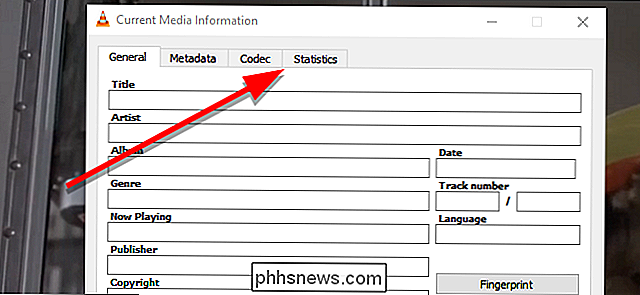
Nesta tela, você verá um gráfico em Entrada / Leitura. Isso exibe uma exibição ao vivo da taxa de bits do seu vídeo enquanto você assiste. Reproduza o vídeo por alguns segundos para obter dados suficientes para o gráfico preencher. A entrada ao lado de "Taxa de bits de conteúdo" representará com mais precisão a taxa de bits que um vídeo está usando no momento atual no vídeo.
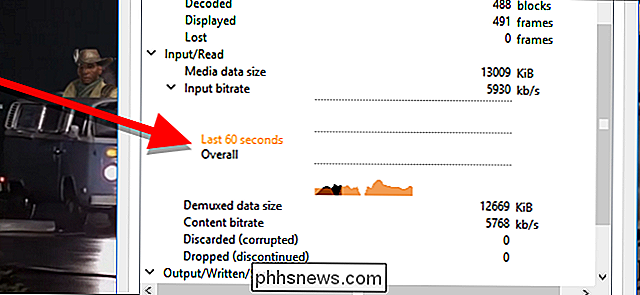
Você Observe como você reproduz o vídeo que a taxa de bits aumentará e diminuirá dependendo do que estiver na tela e de quanto movimento existe. As taxas de bits de pico lhe darão uma idéia de quanta largura de banda você precisará se quiser transmitir o vídeo pela Internet sem qualquer degradação na qualidade ou conversão do vídeo.

Como compartilhar um contato através da mensagem de texto no iPhone
Todos nós recebemos esse texto de um amigo pedindo o número de outro amigo em comum. Você pode entrar na sua lista de contatos e tentar lembrar o número, mas é muito mais fácil apenas compartilhar o cartão de contato da outra pessoa. Um par de toques extras e boom- dessa pessoa estarão nos contatos do seu destinatário também.

Como desativar a visão noturna na Nest Cam
Muitos ladrões saem à noite, o que significa que a visão noturna pode ser um ótimo recurso para sua câmera de segurança. Mas se não é realmente algo que você precisa, você pode facilmente desligá-lo na Nest Cam. RELACIONADOS: Como funcionam as câmeras de visão noturna? Existem poucas razões para desativar a visão noturna , mas diga que você tem sua Nest Cam colocada por uma janela apontada para fora.



